크레딧을 만드는 것은 동영상에 마무리를 더하는 흥미로운 방법이 될 수 있습니다. 작업에 전문성을 더할 뿐만 아니라 중요한 정보와 감사의 메시지를 전달할 수 있는 플랫폼도 제공합니다. 이 튜토리얼에서는 Adobe Premiere Pro CC로 인상적인 크레딧을 만드는 방법을 알아봅니다.
주요 내용
- 텍스트 툴로 간편하게 크레딧 만들기
- 그래픽과 중첩 클립을 사용하여 디자인 향상시키기
- 매력적인 결과를 위해 속도 및 효과 조정하기
단계별 가이드
1단계: 텍스트 필드 만들기
크레딧을 만들려면 먼저 텍스트 필드를 만들어야 합니다. 이렇게 하려면 Premiere Pro에서 텍스트 도구를 선택합니다. "T" 키를 누르거나 도구 모음에서 텍스트 도구를 선택하여 이 작업을 수행할 수 있습니다. 그런 다음 타임라인에서 검은색 배경의 영역을 클릭하여 완벽한 대비를 만듭니다. 이렇게 하면 매력적인 이미지가 만들어집니다. 이제 여기에 원하는 텍스트를 삽입합니다.
2단계: 텍스트 사용자 지정하기
텍스트를 삽입한 후에는 텍스트를 사용자 지정할 수 있습니다. 강조 표시된 텍스트를 선택하고 '필수 그래픽' 섹션으로 이동하여 글꼴, 글꼴 크기, 글꼴 색상 및 정렬을 변경합니다. 텍스트가 가로와 세로 모두 중앙에 있는지 확인하세요. 이렇게 하면 크레딧의 미적 감각이 더해집니다.

3단계: 스크롤 타이틀 활성화
크레딧을 디자인하려면 스크롤링 제목을 활성화하는 것이 좋습니다. 타임라인의 빈 영역을 클릭하고 스크롤 타이틀 상자를 선택하기만 하면 됩니다. 이렇게 하면 텍스트가 아래에서 위로 스크롤되는 부드러운 애니메이션을 만들 수 있습니다. 지연 및 가속 기간을 설정하여 크레딧이 표시되는 시간을 제어할 수도 있습니다.
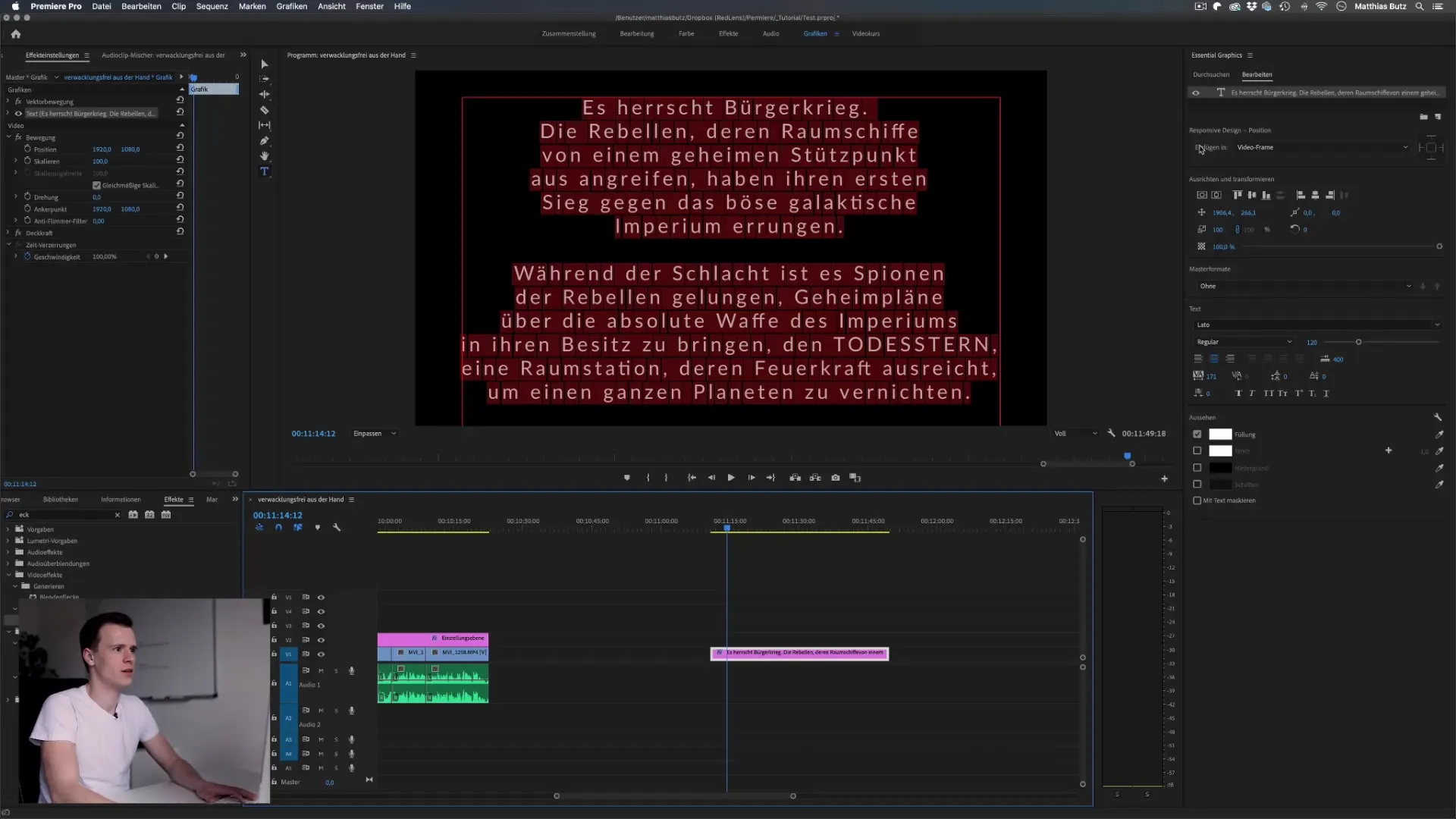
4단계: 속도 및 지속 시간 최적화하기
스크롤 제목의 속도와 지속 시간을 조정하여 텍스트를 읽기 쉽게 만들 수 있습니다. 예를 들어 5초의 지속 시간을 선택하면 너무 빠를 수 있습니다. 텍스트를 더 천천히 스크롤하고 길이를 적절히 조정하여 완벽한 읽기 속도를 찾을 때까지 시도해 보세요.
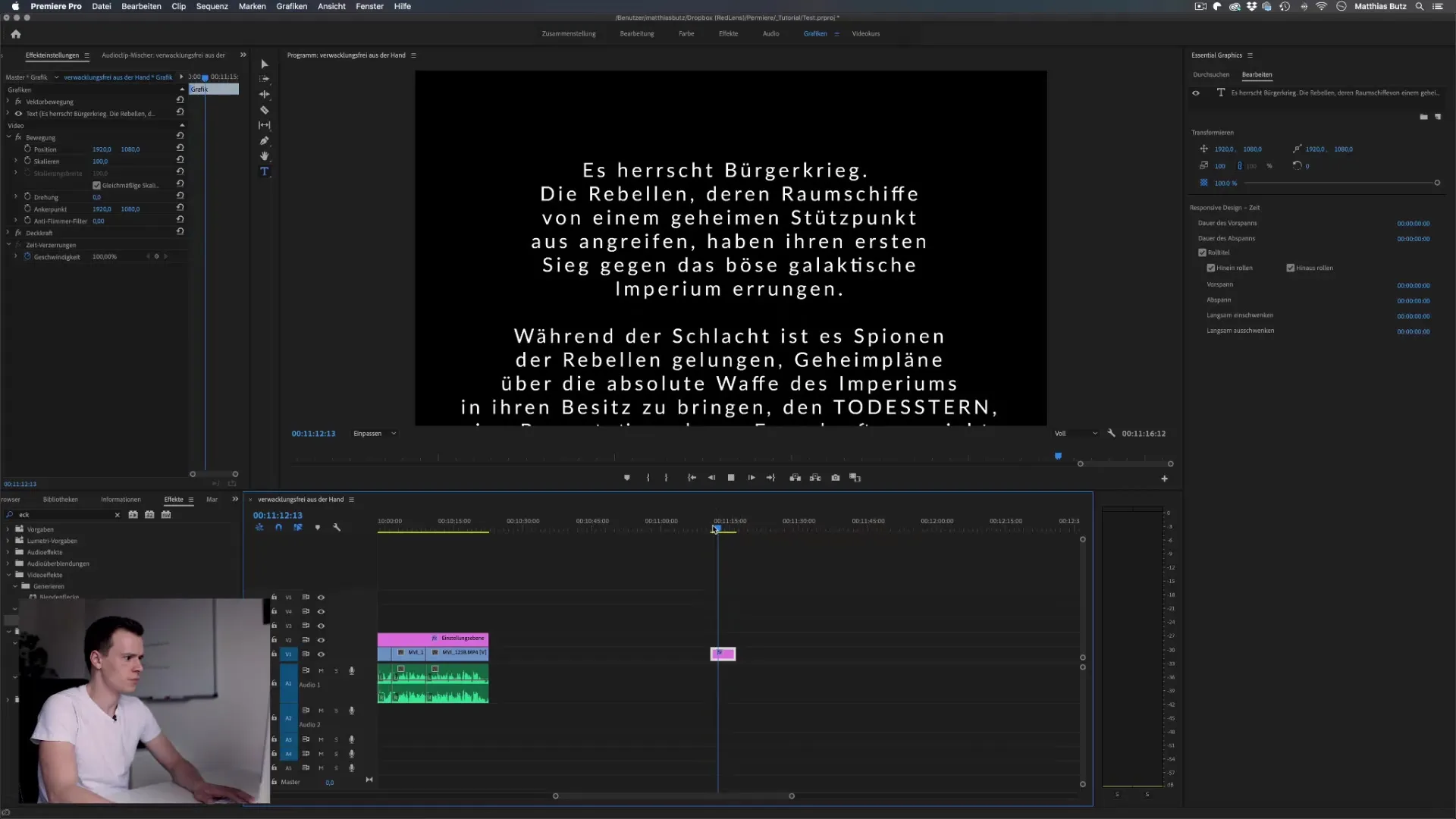
5단계: 텍스트 인터리브
다음 크레딧에 더 창의적인 효과를 추가하려면 텍스트를 중첩 클립으로 전환할 수 있습니다. 텍스트를 마우스 오른쪽 버튼으로 클릭하고 "중첩"을 선택합니다. 이렇게 하면 텍스트 힌트가 추가 효과를 추가할 수 있는 새 클립으로 바뀝니다. 이렇게 하면 보다 유연한 편집과 더 많은 디자인 옵션이 가능합니다.
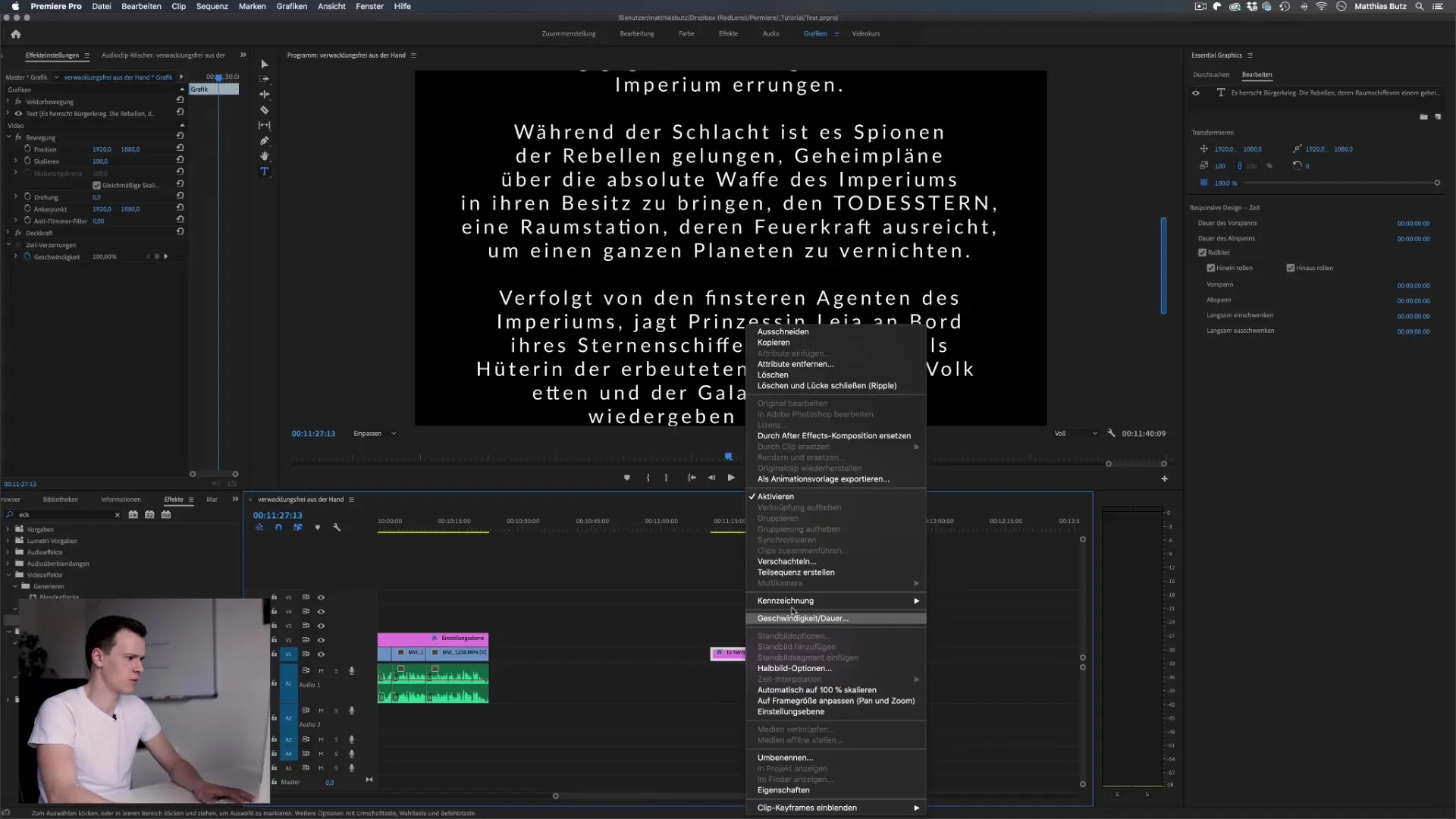
6단계: 효과 추가하기
이제 시각 효과를 추가할 차례입니다. '정점 이동' 효과를 중첩된 클립으로 드래그합니다. 이 효과를 사용하면 크레딧의 모서리 지점을 이동하여 역동적인 느낌을 줄 수 있습니다. 텍스트를 기울이거나 왜곡하여 창의력을 발휘하여 스타워즈와 같은 유명한 크레딧을 연상시키는 독특한 모양을 만들 수 있습니다.
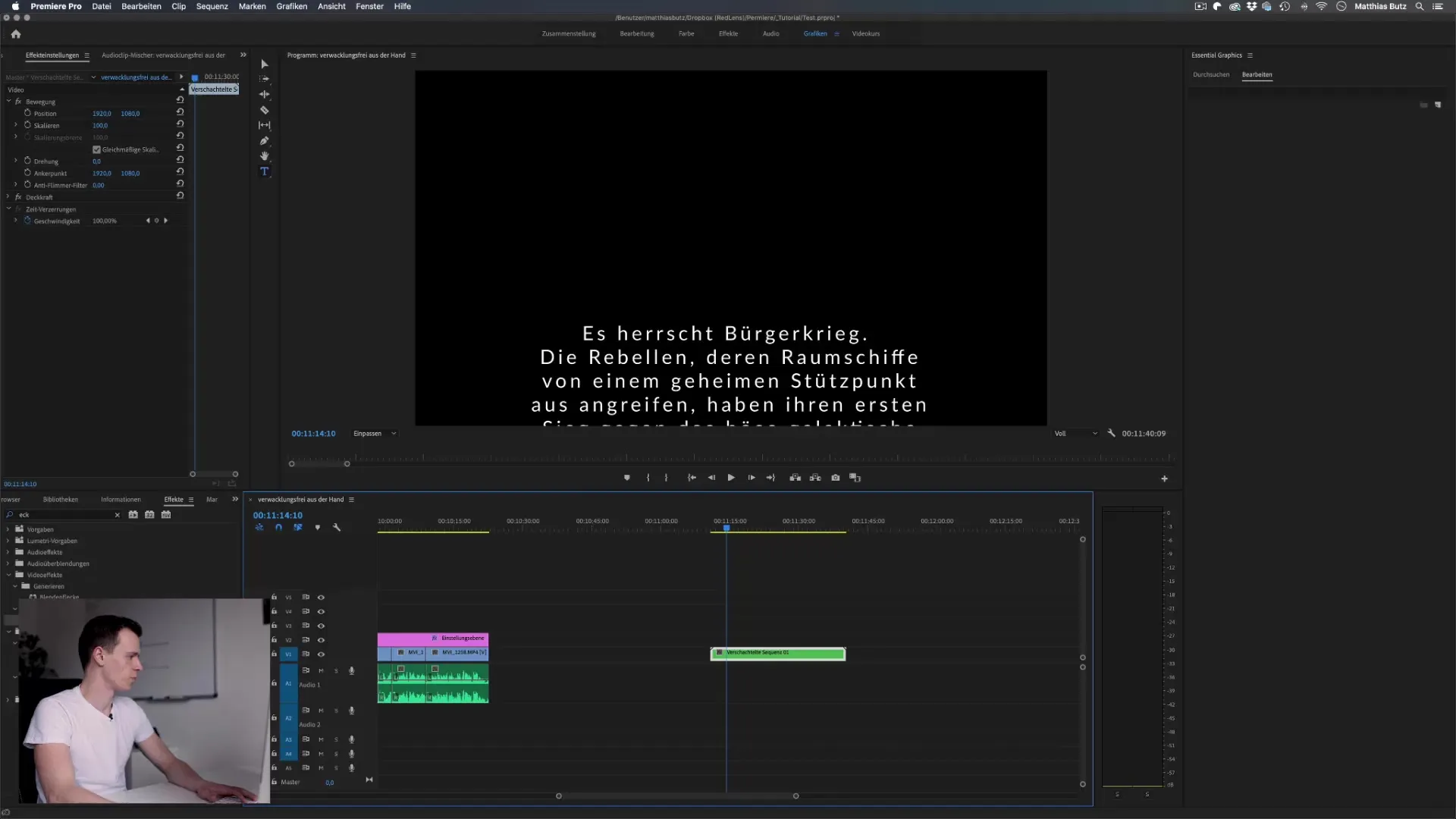
7단계: 미세 조정
이제 모든 것이 완벽하게 보이도록 하는 세부 작업을 진행합니다. 텍스트의 요점을 조정하고, 글꼴과 글꼴 크기를 실험하고, 필요한 경우 부드러운 가장자리를 추가하여 크레딧을 부드럽게 보이게 합니다. 미리보기를 정기적으로 확인하여 원하는 효과를 확인하고 조정을 최적화하세요.
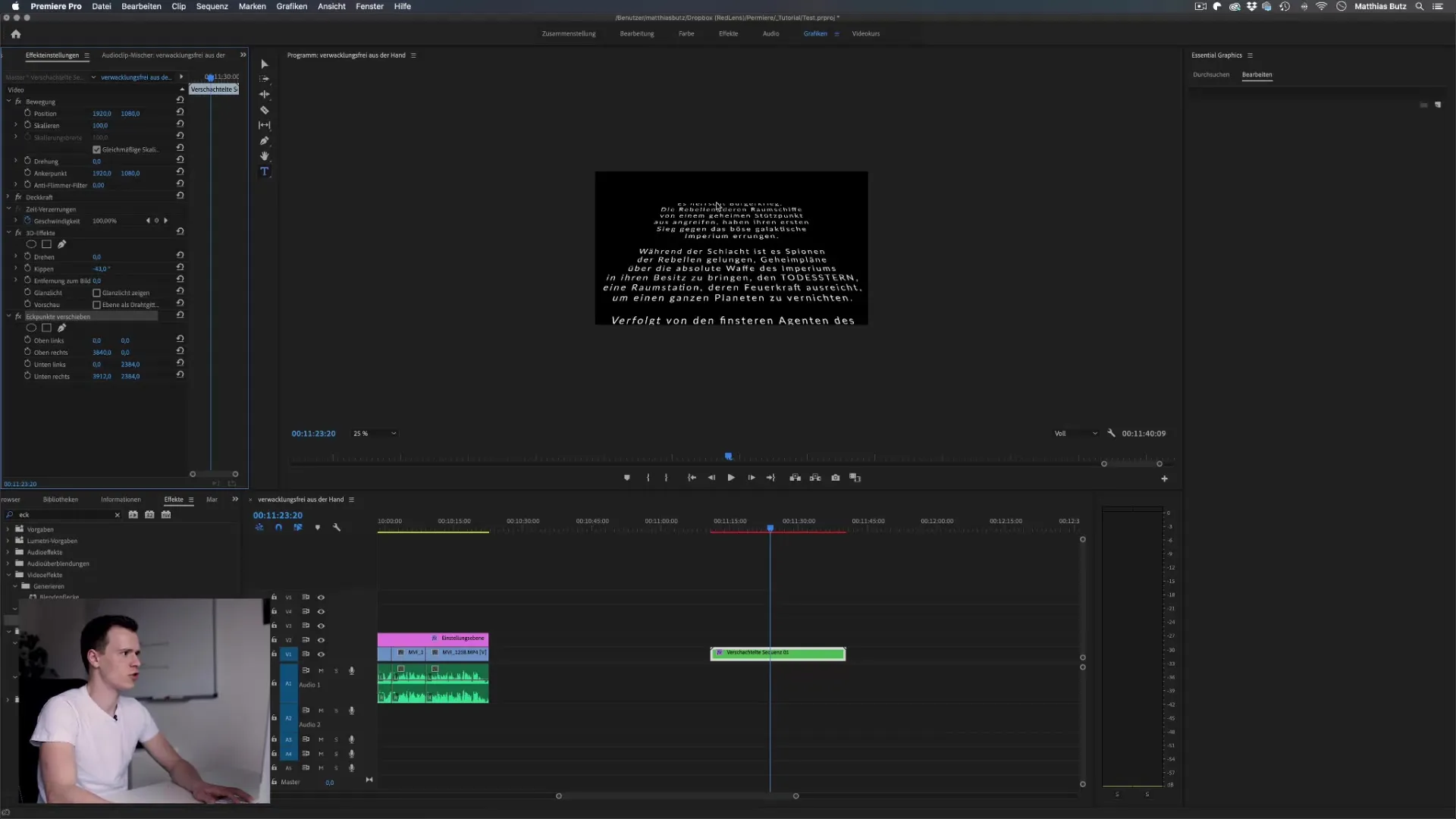
8단계: 최종 조정하기
이제 최종 결론을 내릴 차례입니다. 크레딧을 더욱 매력적으로 만들기 위해 이미지, 애니메이션 또는 배경을 더 추가할지 생각해 보세요. 창의력을 발휘하세요! 길이와 속도를 원하는 대로 조정할 수 있다는 점을 기억하세요.

요약 - Premiere Pro에서 크레딧 만들기: 자세한 가이드
이 가이드에서는 Adobe Premiere Pro에서 매력적인 크레딧을 만드는 방법을 배웠습니다. 텍스트 상자를 만들고 사용자 지정하는 단계, 스크롤 제목을 활성화하고 속도를 설정하고 크리에이티브 효과를 사용하는 방법을 배웠습니다.
자주 묻는 질문
Premiere Pro에서 스크롤 타이틀을 만들려면 어떻게 하나요? 타임라인에서 빈 영역을 클릭하고 스크롤 타이틀 상자를 선택하여 스크롤 타이틀을 활성화합니다.
텍스트를 다른 방식으로 사용자 지정할 수 있나요?예. 필수 그래픽 섹션에서 글꼴, 글꼴 크기, 글꼴 색상 및 정렬을 사용자 지정할 수 있습니다.
크레딧에 창의적인 효과를 추가하려면 어떻게 해야 하나요? 텍스트를 중첩된 클립으로 변환하고 '정점 이동' 효과를 적용하면 됩니다.
텍스트를 읽을 수 있도록 하려면 어떻게 해야 하나요? 스크롤 타이틀에 적절한 속도와 지속 시간을 선택하여 텍스트를 읽을 수 있는 충분한 시간을 확보하세요.


